Google Nest este îngrijit și inteligent, dar uneori poate scăpa de sub control. În plus, ventilatorul Nest poate funcționa uneori chiar dacă nu doriți să funcționeze. Nu vă faceți griji, pentru că vă vom arăta cum să opriți ventilatorul pe Google Nest.
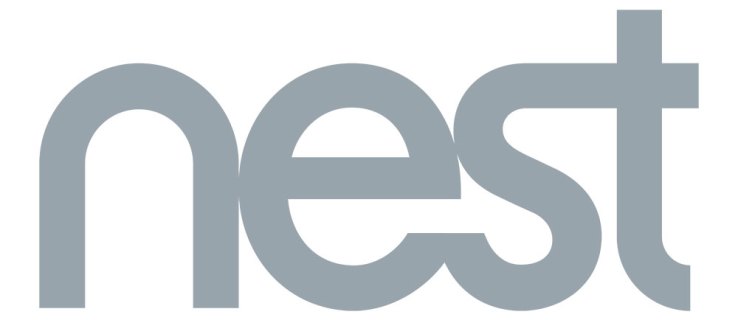
Există două metode, fie puteți utiliza aplicația Nest, fie puteți folosi termostatul Nest. De asemenea, ar trebui să aveți în vedere specificațiile de la Google privind ventilatoarele de sistem compatibile cu Nest. Citiți mai departe pentru tutorialul detaliat, cu pași și linii directoare ușor de urmat.
Note importante de la Google
Sistemul dvs. trebuie să aibă instalat un cablu separat al ventilatorului pentru a utiliza termostatul Nest pentru opțiunile de ventilator. În caz contrar, ventilatorul tău va funcționa numai în timp ce sistemul îți încălzește sau răcește în mod activ casa.
Termostatul Nest E este compatibil cu ventilatoarele unui singur sistem, în timp ce termostatul Nest de învățare acceptă ventilatoare de sistem cu până la trei viteze. În cazul în care aveți mai multe fire de ventilator, trebuie să utilizați un Nest Pro pentru instalarea termostatului Nest. Niciunul dintre termostatele Nest nu este compatibil cu sistemul de aer forțat de înaltă tensiune sau cu ventilatoare cu viteză variabilă.
În mod logic, dacă porniți ventilatorul pe Google Nest tot timpul, vă va crește factura la electricitate și va consuma multă energie. De asemenea, va folosi filtrul de aer mai repede. Pornirea ventilatorului la viteză mai mare nu va accelera încălzirea, ci doar va crește consumul de energie.
Deci, ar trebui să țineți ventilatorul oprit atunci când nu aveți nevoie de el. Să vedem cum poți face asta.

Cum să opriți ventilatorul folosind Nest Thermostat
Dacă nu vă place să utilizați aplicații, nu vă faceți griji. Puteți controla manual termostatul Nest. Iată cum:
- Porniți Nest Thermostat pentru a accesa meniul principal.
- Atingeți inelul termostatului pentru a afișa Vizualizare rapidă.
- Selectați Ventilator.
- Configurați un cronometru pentru momentul în care doriți ca ventilatorul să se oprească sau puteți selecta Oprire ventilator pentru a-l opri instantaneu. Dacă vedeți un ventilator care se învârte pe afișajul termostatului Nest, înseamnă că ventilatorul este încă pornit.
De asemenea, puteți configura programul zilnic pentru ventilator folosind termostatul Nest. Urmareste pasii:
- Porniți Nest Thermostat și deschideți Quick View.
- Atingeți Setări și alegeți Programul fanilor.
- Reglați viteza ventilatorului și programul de lucru după bunul plac.
- Apăsați pe Terminat când ați terminat de configurat.
Acest lucru va automatiza ventilatorul pentru utilizarea de zi cu zi, dar puteți modifica aceste setări oricând doriți.
Cum să opriți ventilatorul folosind aplicația Nest
De asemenea, puteți controla ventilatorul prin aplicația Nest pentru Android sau iOS. Și asta este relativ ușor. Urmați acești pași:
- Deschideți aplicația Nest pe dispozitiv.
- Selectați termostatul pe care doriți să îl controlați.
- Alegeți Ventilator și selectați cât timp ar trebui să funcționeze. De asemenea, puteți regla viteza ventilatorului aici.
- Fie apăsați Start pentru a porni ventilatorul, fie apăsați Stop pentru a-l opri.
Puteți folosi aplicația pentru a configura și programul zilnic. Iată pașii:
- Deschideți aplicația Nest.
- Alegeți termostatul pe care doriți să îl utilizați.
- Selectați Setări, apoi atingeți Programul ventilatorului.
- Atingeți comutatorul glisor de pe setarea În fiecare zi pentru a o activa sau dezactiva.
- Alegeți ora la care ar trebui să funcționeze ventilatorul și reglați viteza.
Acest lucru va automatiza ventilatorul, dar din nou puteți dezactiva programul oricând doriți, folosind aceiași pași.

Economisi energie
Asta e. În sfârșit, puteți prelua controlul deplin asupra Google Nest și puteți regla ventilatoarele după cum doriți. Funcționarea non-stop a ventilatorului este o problemă comună cu Google Nest, dar o puteți evita cu ușurință dacă opriți ventilatorul manual. Acum știi cum să o faci.
Ai configurat un program zilnic pentru fani pe Google Nest? Controlați ventilatorul manual sau prin aplicație? Spune-ne mai multe despre asta în secțiunea de comentarii de mai jos.

